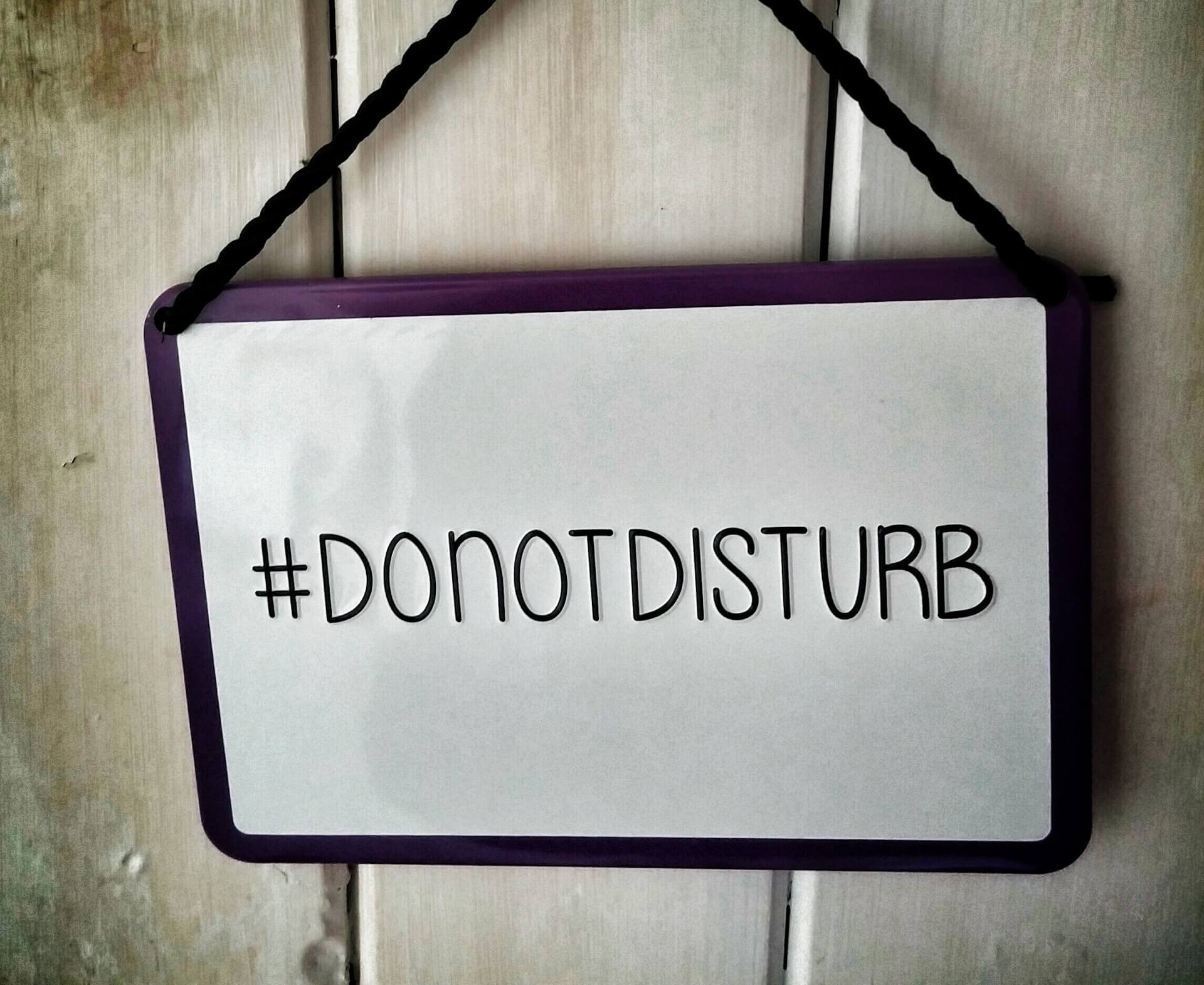Am iPhone den „Nicht stören“-Modus aktivieren und konfigurieren
Es gibt Momente, in denen man nicht gestört werden möchte. Ein Grund können aber auch unbekannte Anrufer sein, für die man aktuell vielleicht gar keinen Nerv hat. Kein Problem, denn des iPhone bietet einen „Nicht stören“-Modus. Er lässt sich aber nicht nur mit einem Klick aktivieren, sondern auch konfigurieren.
So erfolgt die Aktivierung
- Ist das iPhone entsperrt, dann geht es zuerst in die Einstellungen-App.
- Dort gibt es den Reiter „Nicht stören“, der angeklickt werden muss.
- Jetzt nur noch den Regler hinter „Nicht stören“ auf die rechte Seite ziehen und schon ist die Aktivierung beendet.
Tipp: Die Aktivierung kann auch über das Kontrollzentrum erfolgen. In diesem Fall ist auf das Mond-Symbol zu achten.
So erfolgt die Konfiguration
Für die Konfiguration muss zunächst die obere Anleitung befolgt werden, um die verfügbaren Optionen aufzurufen. Sie befinden sich nämlich unter der Schaltfläche „Nicht stören“, die oben in den Einstellungen aufgerufen und aktiviert wurde. Die Möglichkeiten sind zwar nicht endlos, sie sollten aber trotzdem nach und nach abgearbeitet werden. Nur so lässt sich das Feature optimal an die eigenen Bedürfnisse anpassen.
Geplant: Wenn man nur zu bestimmten Zeiten nicht gestört werden möchte, dann lässt sich das hier einschalten.
Stumm: Beim „Nicht stören“-Modus werden eingehende Anrufe und Benachrichtigungen stumm geschaltet. Man kann allerdings auswählen, ob es „Immer“ oder nur dann der Fall sein soll, wenn das iPhone gesperrt ist. Handelt es sich beispielsweise um ein Meeting, dann ist die erste Option besser.
Anrufe zulassen von: Man kann im Zuge der Funktion einstellen, ob und welche Anrufe durchgelassen werden sollen. Diese sind dann zwar auch stumm, man sieht es aber am Display und in Form eines Icons, dass ein Anruf eingegangen ist. Zur Auswahl stehen die Punkte „Jedem“, „Niemand“, „Favoriten“ und „Alle Kontakte“. Die Begriffe erklären sich von selbst und es kommt auf den Einzelfall an, was ausgewählt werden sollte. Wenn zum Beispiel nur die Familienmitglieder durchkommen sollen, dann müssen diese zuerst als Favoriten festgelegt und der gleichnamige Button ausgewählt werden.
Wiederholte Anrufe: Manchmal kann es sich um Anrufe handeln, die sehr dringend sind. Auch daran hat Apple gedacht und die Option „Wiederholte Anrufe“ eingebaut. Ist sie aktiviert und der Anrufer zugelassen, dann wird der zweite Anruf dieser Person innerhalb von drei Minuten nicht mehr stumm geschaltet.
Beim Fahren nicht stören: Möchte man während der Autofahrt nicht von Mitteilungen gestört werden, dann reicht die Aktivierung dieses Reglers aus. In diesem Fall bliebt das Display aber nicht nur dunkel und die Lautsprecher stumm, sondern der Absender der Nachricht wird auch mit einer automatischen Antwort über den Umstand aufgeklärt (man fährt gerade mit dem Auto). Ist es eine dringende Nachricht, dann kann der Absender mit „dringend“ antworten. Die Mitteilung sollte dann aber am Straßenrand gelesen oder Siri dafür gebeten werden.
Auch gegen unbekannte Anrufer wirksam
Da beim „Nicht stören“-Modus die durchkommenden Nummern individuell eingestellt werden können, kommen beispielsweise bei der Option „Alle Kontakte“ keine unbekannten Anrufer durch. Leider ist dieser Trick nur mit den Folgen in Form der Stummschaltung nutzbar, was die Abwehr auf Dauer unbrauchbar macht. Vielleicht bietet Apple in Zukunft eine „richtige“ Möglichkeit an, um anonyme beziehungsweise unbekannte Anrufer zu blockieren.